Se você chegou até aqui, é muito provável que tenha encontrado o erro msvcp140.dll está faltando en Windows. Este é um problema bastante comum, principalmente para quem usa o computador para curtir diversos jogos ou que utiliza ferramentas de emulação.
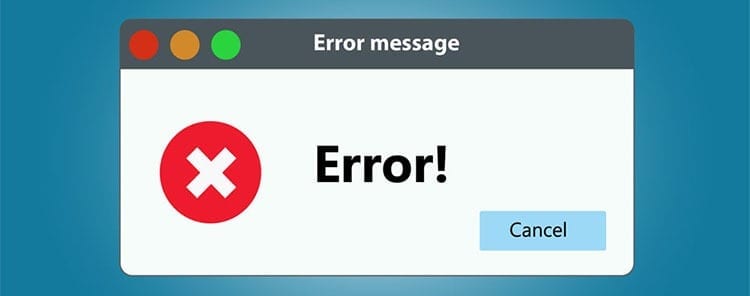
Felizmente para as pessoas afetadas por esta falha, a solução é muito simples. Tudo o que você precisa fazer é restaurar o arquivo perdido no computador para que os programas afetados voltem a funcionar corretamente.
Conteúdo do artigo
O que está causando o erro “msvcp140.dll está faltando”?
El Mensagem de erro indica que o O arquivo msvcp140.dll está “ausente”Ie Windows não consigo encontrá-lo no seu computador. Isso pode ocorrer por vários motivos, desde exclusão até movimentação ou simplesmente dano. Em casos menos raros, pode ser porque a pasta em que está armazenado em DLL Não é acessível pelo sistema, portanto não pode ser consultado.
Sabendo que a culpa está nisso Windows ou o programa que tenta usar o arquivo não consegue acessá-lo, a única coisa com que você precisa se preocupar é tornar o arquivo acessível aos programas que o necessitam.
Corrigir erro msvcp140.dll
Verifique a lixeira
Você limpou seu PC recentemente? Você pode ter excluído inadvertidamente este Biblioteca DLL da equipe. Embora sejam arquivos que não devem ser excluídos porque os programas instalados assim o exigem, é comum que muitas pessoas se livrem deles por não saberem o que são.
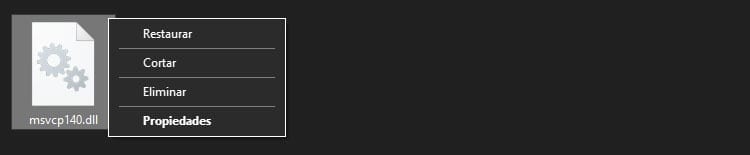
Verifique a Lixeira do seu computador para ver se o arquivo está localizado lá. Nesse caso, clique com o botão direito sobre ele e clique na opção “Restaurar” para retorná-lo à sua posição original. Verifique se o erro foi resolvido abrindo o programa que gerou a mensagem de erro. erro msvcp140.dll está ausente após reiniciar o computador.
Reinstale o programa danificado
Muitas vezes os mesmos programas informam, junto com a mensagem de erro, que você deve reinstalar o programa para resolver os problemas que foram causados. Afinal, se o arquivo estiver incluído na instalação, fazer o processo novamente colocaria a DLL em seu lugar.
Embora esta mensagem de erro não indique que seja necessário reinstalar completamente o programa, pode ser altamente aconselhável. Fazer isso pode resolver não apenas isso, mas outros problemas que podem ter sido causados se a instalação original não tiver sido bem-sucedida.
Para instalar um programa você deve primeiro desinstalá-lo. Digite “Adicionar ou Remover Programas” no mecanismo de busca do menu Iniciar e clique na opção Painel de Controle. Você terá que navegar pela lista até encontrar o software que dá a mensagem de erro e aí selecioná-lo e pressionar Desinstalar.
Uma vez que você tenha desinstalado e removeu todos os arquivos relacionados ao programa, reinicie o computador e inicie uma instalação limpa do software. Se o arquivo de instalação estiver danificado, pode ser necessário obter outro para obter uma instalação totalmente funcional.
Reinstale o Visual C++ Redistribuível para Visual Studio 2015
Não deseja ou não pode realizar uma nova instalação do programa? Não se preocupe porque não é realmente necessário, e a biblioteca msvcp140.dll não é um arquivo que vem com o programa que você instala, mas sim no software adicional que vem com ele. Se trata de Visual C ++ redistribuível para Visual Studio 2015. Todos os programas criados com o Visual Studio têm suas bibliotecas anexadas.
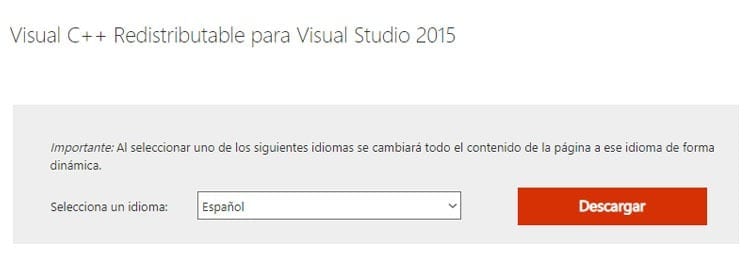
Quando se produz um erro em uma dessas bibliotecas, felizmente você pode ignorar a necessidade de instalar o software original novamente e instalar apenas o 'Redistribuível' do Visual Studio. Desta forma, as bibliotecas e arquivos necessários à execução do programa são recarregados.
É muito importante saber qual versão do Visual Studio É aquele usado pelo programa. Neste caso falamos sobre Visual Studio 2015. Instalar uma versão antiga ou mais recente não afetará o computador, mas não resolverá o problema, pois cada versão possui bibliotecas próprias que são utilizadas por diferentes programas.
Para baixar Visual C++ Redistribuível para Visual Studio 2015 basta acessar o site Microsoft e vá para o centro de download para localizar o arquivo de instalação. Você também pode ir diretamente para a página da Microsoft para fazer download Estúdio visual.
Dentro do site da Microsoft você terá que escolher um idioma (no nosso caso espanhol) e pressionar o botão Download. Será aberta uma pequena janela na qual você só terá que escolher se é para computadores x64 ou x86. Selecione a versão correspondente ao seu sistema operacional e pressione Próximo para começar a baixar o arquivo de instalação.
Por fim, basta executar o instalador e seguir os passos indicados para poder carregar novamente todos os arquivos e bibliotecas do computador. Visual Studio 2015 que os programas precisam para funcionar corretamente.
Instale atualizações do Windows Update
Você está tendo problemas para instalar os redistribuíveis? Visual Studio 2015? Houve muitos casos em que esses arquivos não puderam ser instalados em um computador por meio do instalador. Se este for o caso, você pode ter que usar Windows Update para poder obter a solução.
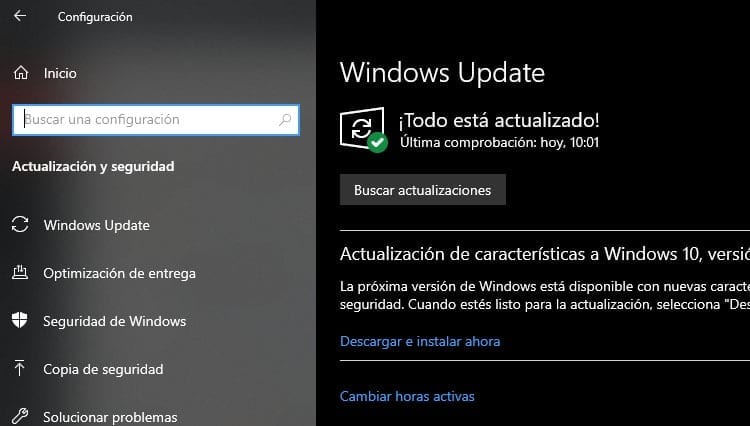
Pressione as teclas Windows + I para abrir as configurações Windows e selecione Atualizações e segurança. Na guia atualizações, clique em Verificar atualizações para analisar se há alguma atualização disponível.
Quando o sistema terminar a verificação, instale todas as atualizações disponíveis. Ao terminar, reinicie o sistema para que as alterações sejam aplicadas e verifique novamente se há alguma atualização que não tenha sido instalada ou se por acaso há alguma disponível.
Agora você só terá que Verifique se a mensagem de erro msvcp140.dll está ausente desapareceu.
Execute uma varredura com sfc /scannow
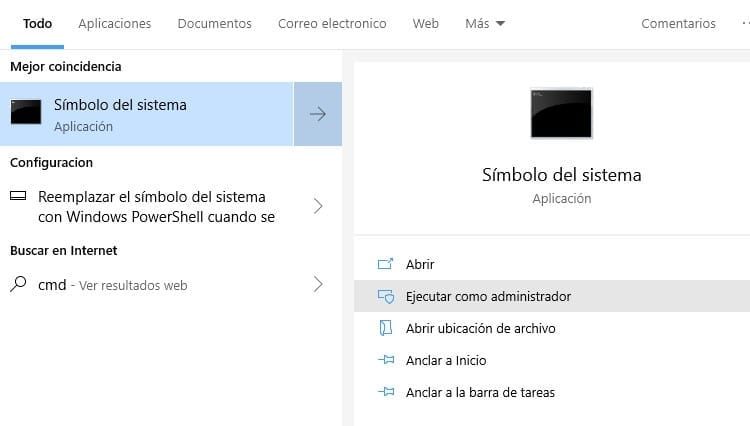
Microsoft Windows Possui uma ferramenta dentro do sistema que permite fazer a varredura do disco rígido em busca de arquivos danificados e solucionar os problemas. Para poder utilizá-lo você deve acessar o menu iniciar e procure CMD ou janela de comando. Clique com o botão direito no ícone da janela de comando e selecione “Executar como administrador”.
Dentro da Janela de comandos você terá que escrever sfc / scannow e execute o comando pressionando a tecla Enter no teclado. Esta função irá verificar os arquivos do sistema e consertar aqueles que estão danificados. O processo pode demorar mais ou menos tempo dependendo da quantidade de arquivos do seu sistema e da potência do seu computador.
No caso em que o arquivo msvcp140.dll estiver danificado, o comando sfc /scannow irá repará-lo para que você possa executar seus programas corretamente sem precisar instalar mais nada.
Baixe o arquivo msvcp140.dll danificado separadamente
Como último recurso, você pode instalar o Biblioteca msvcp140.dll separadamente. É o processo mais “arriscado”, pois o arquivo terá que ser baixado de uma fonte não oficial. Isso significa que existe o risco de o arquivo baixado ter sido modificado e não funcionar corretamente, além de ser prejudicial ao sistema.
Que um arquivo dll ser prejudicial ao computador é muito comum se levarmos em conta que ele é baixado de fontes desconhecidas. Nenhum especialista em segurança de computadores recomendará baixar e instalar Arquivos DLL em um computador, então você deve ter muito cuidado com a origem do arquivo. Devido ao alto risco, baixe um arquivo dll da web será sempre a última opção.
Existem muitos sites que permitem baixar essas bibliotecas na Internet. Você deve revisar as opiniões de seus usuários ou especialistas sobre eles. Também é importante garantir que os arquivos sejam verificados com uma ferramenta como Virus Total para garantir que eles estejam livres de códigos maliciosos. Desta forma podemos evitar ser infectados por um hacker.
Ferramentas como Virus Total Eles não são infalíveis, mas na maioria dos casos nos permitem eliminar suspeitas sobre se um arquivo contém código que pode afetar um computador.
Após baixar o arquivo dll Deverá ser colocado dentro da pasta a que pertence. Esta pode ser a pasta na qual os redistribuíveis de Visual Studio 2015 ou pode ser a pasta sistema (Sistema 32). Em qualquer caso, o arquivo deverá ser movido para a pasta desejada.
Uma vez o arquivo dll, você terá que verificar se o problema foi finalmente resolvido executando o programa. A mensagem de erro ainda pode aparecer lá se o arquivo dll que foi baixado é uma versão mais antiga ou também foi danificada, neste caso você terá que ir para outro link de download para encontrar um Biblioteca msvcp140.dll que esteja totalmente operacional.

Estou grudado em um monitor desde que um PC caiu em minhas mãos em 1997. Agora gosto de escrever sobre tudo relacionado a eles.
Escritor de conteúdo. Designer Gráfico e Search Engine Optimization





